Raspberry Pi Pico 和 16x2 LCD

在本教程中,我将向您展示如何将 16x2 LCD(液晶显示器)连接到 Raspberry Pi Pico。我们将创建一些 Micropython 程序,用于打印文本、滚动测试以及在 LCD 上显示自定义字符。让我们开始吧。
准备工作:
材料:
材料名称
数量
备注
树莓派Pico
1
HD44780 16x2液晶屏
1
面包板
1
330欧姆电阻
1
跳线(公对公)
若干
Micro-B USB 电缆
1
10K电阻器
1
1
在面包板上创建电路
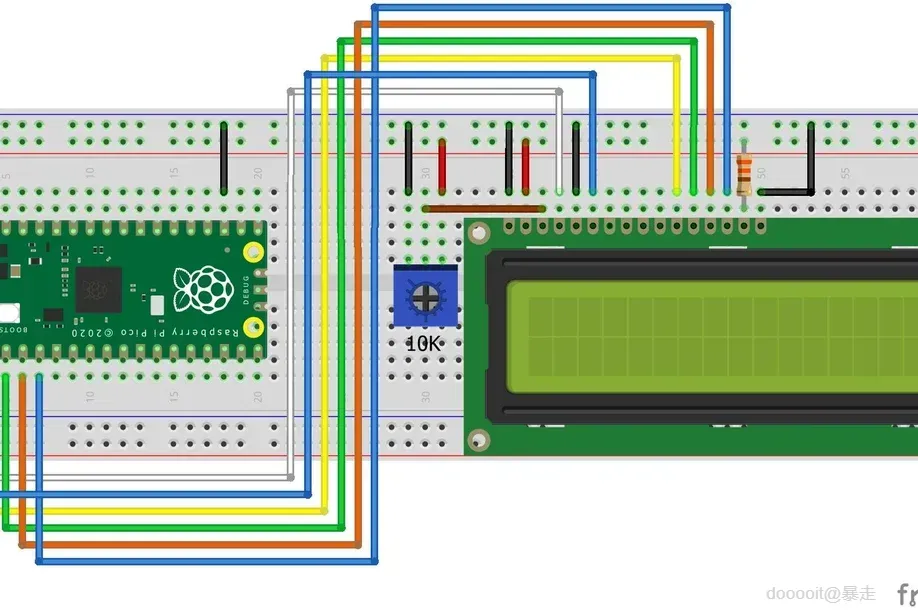
2
下载适用于LCD的Micropython模块

3
上传HelloWorld示例代码

 0
0 0
0 0
0猜你喜欢
评论/提问(已发布 0 条)
 0
0







 微信
微信  qq空间
qq空间  微博
微博  贴吧
贴吧  复制链接
复制链接  分享
分享